Page 1
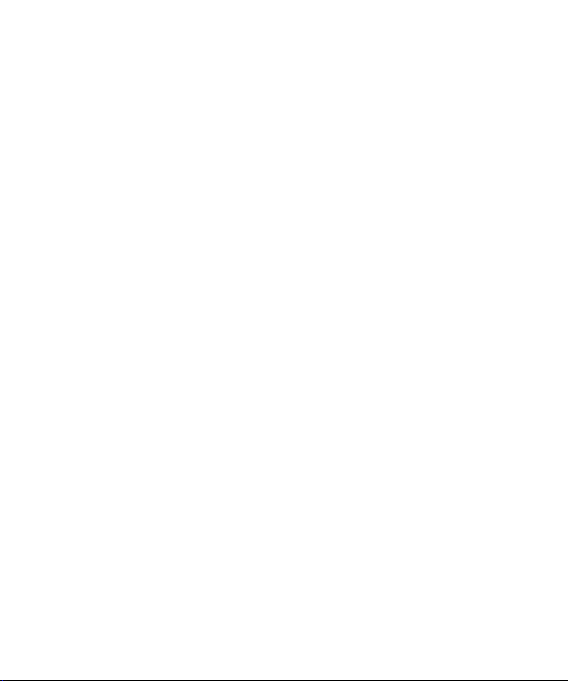
Guide de l’utilisateur du GB250g -
Ce guide vise à vous présenter votre nouveau téléphone portable. Vous y trouverez les descriptions des diverses fonctionnalités de votre appareil.
Il est possible que certains éléments de ce guide soient différents de ceux de
votre téléphone, selon le logiciel de votre téléphone ou votre fournisseur de
services.
Français
Page 2

Connaître votre téléphone
Écouteur
Écran principal
Touches programmables
Chacune de ces touches
permet d’exécuter les
fonctions indiquées à
l’écran.
Menu multitâche
Touche d’appel
Permet de composer un
numéro et de répondre
aux appels entrants.
2
Touches de navigation
Permettent d’accéder
rapidement aux fonctions de
l’appareil.
Touche OK
Permet de sélectionner
des options de menu et de
confirmer des opérations.
Touche appareil photo
Touche de fin d’appel et de
mise en marche
Permet de terminer ou de
rejeter un appel.
Permet de mettre le téléphone
sous tension ou hors tension.
Permet de revenir à l’écran de
veille depuis le menu.
Touche Effacer
Permet de supprimer un
caractère chaque fois qu’on
appuie sur la touche. Utilisez
cette touche pour retourner à
l’écran précédent.
Page 3
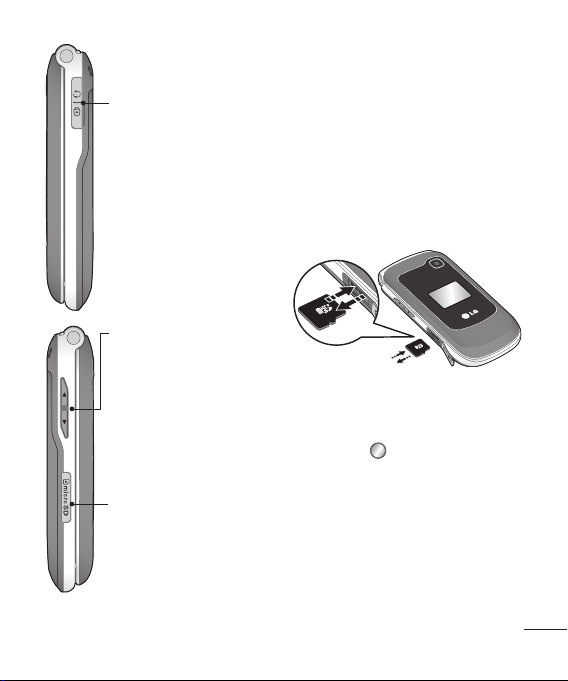
Casque d’écoute /
Chargeur /
Connecteur USB
Touche de volume
• Lorsque l’écran est
inactif : règle le volume
de la tonalité des
touches
• Pendant un appel : règle
le volume de l’écouteur.
• Pendant la lecture d’une
piste BGM : règle le
volume de la musique.
Logement de carte
mémoire/microSD
Installation d’une carte mémoire
Soulevez le couvercle du logement de
carte mémoire et insérez-y une carte
microSD. Assurez-vous que les contacts
or de la carte sont tournés vers le bas.
Refermez le couvercle du logement de
carte mémoire en le glissant jusqu’à ce
que vous entendiez un clic.
Pour retirer la carte mémoire,
enfoncez-la délicatement puis relâchez
aussitôt la pression pour l’éjecter, tel
qu’illustré ci-dessous.
Remarque : La carte mémoire est un
accessoire en option.
Formatage de la carte mémoire
Appuyez sur et sélectionnez
Paramètres, puis Réglages du
téléphone.
Choisissez Gestionnaire de mémoire,
sélectionnez Mémoire externe et
appuyez sur Format.
AVERTISSEMENT : Lorsque vous formatez
la carte mémoire, tout son contenu
est supprimé. Si vous ne voulez pas
perdre les données stockées sur la carte
mémoire, e ectuez d’abord une copie de
sauvegarde.
3
Page 4

Installation de la carte SIM et chargement de la
batterie
Installation de la carte SIM
Lorsque vous vous abonnez à un réseau cellulaire, vous recevez une carte SIM
enfichable contenant les détails relatifs à votre abonnement, comme votre code PIN, les
services facultatifs disponibles et bien d’autres options.
Important! › La carte SIM en chable et ses contacts peuvent être facilement
Illustrations
1 Retirer le couvercle du compartiment de la batterie
2 Retirer la batterie
3 Insérer la carte SIM
4 Installer la batterie
5 Remettre le couvercle en place
6 Charger la batterie
3564
AVERTISSEMENT : Ne retirez pas la batterie pendant que le téléphone est en marche car
vous risquez d’endommager le téléphone.
endommagés si égratignés ou pliés. Faites attention lorsque vous
manipulez, insérez ou retirez la carte. Conservez la carte SIM hors de
portée des jeunes enfants.
12
4
Page 5
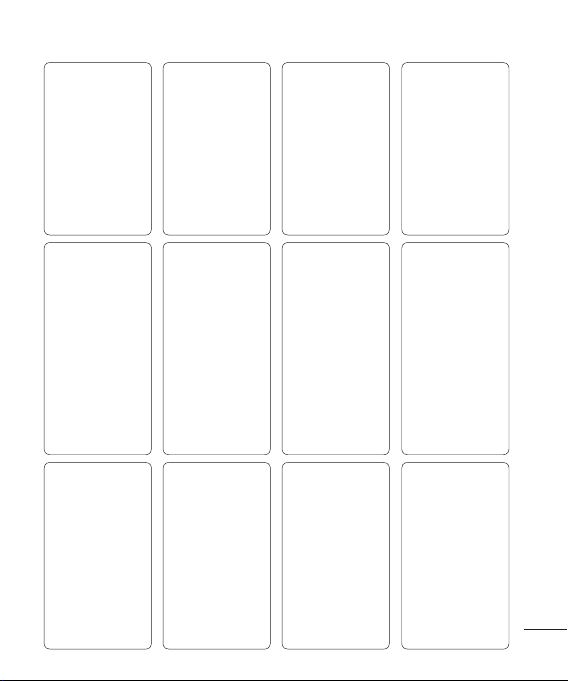
Menu map
Historique des
appels
1. Tous appels
2. Appels manqués
3. Numéros
composés
4. Appels reçus
Contacts
1. Nouveau
2. Recher.
3. Numéros abrégés
4. Groupes
5.
Numéros d’appels
de services
6. Mes numéros
7. Ma carte
d’a aires
8. Paramètres
Mon Compte
1. Mon Compte
Média
1. Appareil photo
2. Caméra vidéo
3. Msq.
4. Images
5. Sons
6. Vidéos
7. Contenus SVG
8. Autres
9. Mémoire externe
0. Radio FM
*. Enregistreur Vocal
Internet
1. Domicile
2. Entrez Adresse
3. Favoris
4. Lecteur RSS
5. Pages
enregistrées
6. Historique
7. Paramètres
MI
1. MI
Messages
1. Nouveau message
2. Boîte réception
3. CourrielMobile
4. MI
5. Amis
6. Ecouter la
messagerie vocale
7. Brouillons
8. Boîte d’envoi
9. Envoyés
0. Mes dossiers
*. Modèles
#. Émoticônes
13. Paramètres
Outils
1. Alarmes
2. Calendrier
3. Tâches à faire
4. Mémo
5. Mémo secret
6.
Chercheur de dates
7. Calculette
8. Chronom.
9. Conversions
0. Fuseaux horaires
*. Trousse SIM
#. Paramètres
Magasin Fido
1. Magasin Fido
CourrielMobile
1. CourrielMobile
Jeux et apps
1. Jeux et apps
2. Paramètres
Paramètres
1. Pro ls
2. Réglages du
téléphone
3. Paramètres
d’a chage
4. Connectivité
5. Réglages des
appels
5
Page 6
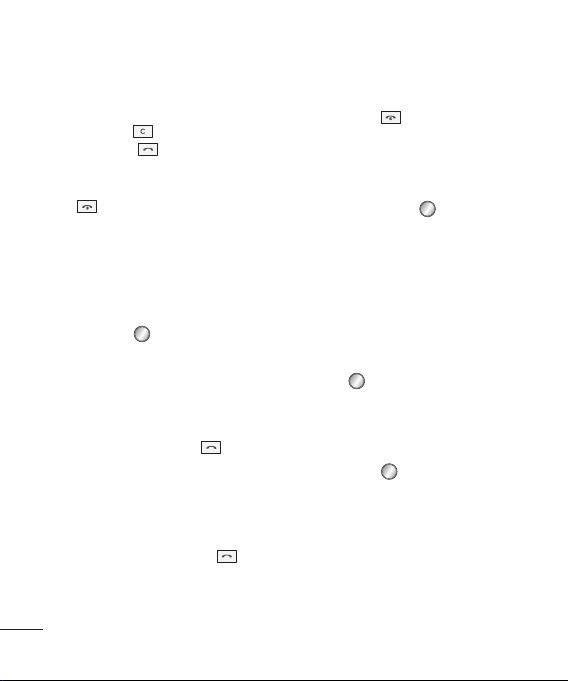
Appels
Établissement d’un appel
1
Entrez le numéro de téléphone au
clavier. Pour supprimer un chiffre,
appuyez sur
2
Appuyez sur
l’appel.
3
Pour mettre fin à l’appel, appuyez
sur
CONSEIL! Pour entrer le caractère
+ associé à un appel international,
maintenez enfoncée la touche 0.
Établissement d’un appel à partir
du répertoire
1
Appuyez sur et sélectionnez
Contacts, puis Rechercher.
2
Utilisez le clavier pour entrer la
première lettre du contact que vous
souhaitez joindre.
3
Sélectionnez Appeler dans les
options ou appuyez sur
établir l’appel.
Réponse à un appel et rejet d’un
appel
Quand votre téléphone sonne,
appuyez sur Accepter ou sur
répondre à l’appel.
Pour arrêter la sonnerie lorsque vous
recevez un appel, sélectionnez
6
.
pour établir
.
pour
pour
simplement Muet. Cette fonction est
très utile si par exemple vous avez
oublié de régler votre profil à Muet
pour une réunion.
Appuyez sur
ou sélectionnez
Rejeter pour rejeter l’appel entrant.
CONSEIL! Vous pouvez modifier les
paramètres de votre téléphone pour
répondre à vos appels de plusieurs
façons. Appuyez sur
Paramètres, puis Réglages d’appel.
Sélectionnez Paramètres communs, puis
Mode réponse. Sélectionnez l’option
Appuyer sur la touche d’envoi, Ouvrir le
rabat ou Appuyer sur une touche.
et sélectionnez
Utilisation du haut-parleur
Vous pouvez activer le haut-parleur
pendant un appel en appuyant sur la
. Cette fonction permet
touche
d’utiliser l’appareil en mode mains
libres.
Composition abrégée
Appuyez sur et sélectionnez
Contacts, puis Numéros abrégés.
Vous pouvez attribuer un numéro de
composition abrégée à un contact
avec lequel vous communiquez
fréquemment.
Page 7
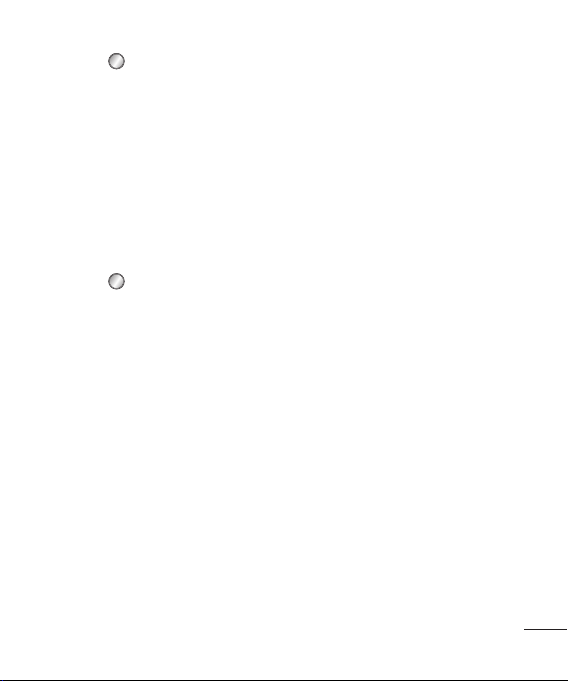
Affichage du registre des appels
Appuyez sur et sélectionnez
Historique des appels.
Vous ne pouvez vérifier le registre des
appels en absence, des appels reçus et
des appels émis que si le réseau prend
en charge la fonction d’identification
de la ligne appelante pour votre zone
de service.
Modification des réglages d’appel
Vous pouvez définir le menu associé à
un appel.
Appuyez sur
Paramètres, puis Réglages d’appel.
• Durée d’appel - Permet d’afficher la
durée des appels reçus et émis.
• Transfert d’appel - Permet de définir
le renvoi des appels qui vous sont
destinés.
• Interdiction d’appel – Permet de
sélectionner les périodes pendant
lesquelles vous souhaitez bloquer des
appels.
• Numéros FDN – Permet de choisir
une liste des numéros qui peuvent
être composés à partir de votre
téléphone. Vous devrez obtenir votre
code PUK2 auprès de l’opérateur.
Seuls les numéros qui figurent dans la
liste des numéros FDN pourront être
composés à partir de votre appareil.
et sélectionnez
• Appel en attente - Permet de recevoir
une alerte lorsque vous avez un appel
en attente. (Cette fonction dépend de
votre fournisseur de services réseau.)
• Paramètres communs
Rejet d’appel - Permet de rejeter des
appels entrants.
Envoyer mon numéro - Permet
d’indiquer si votre numéro doit
être affiché lorsque vous appelez
quelqu’un.
de votre fournisseur de services
réseau.)
Rappel auto - Permet de définir la
fonction de rappel automatique
quand un premier appel ne reçoit pas
de réponse.
Mode réponse - Permet de définir la
méthode de réponse. Vous pouvez
sélectionner le mode Appuyer sur la
touche d’envoi, Ouvrir le rabat ou
Appuyer sur une touche.
Bip minute - Permet de diffuser une
tonalité chaque minute durant un
appel.
Mode réponse BT - Permet de définir
la façon de répondre à un appel lors
de l’utilisation d’un casque d’écoute
Bluetooth. Vous pouvez sélectionner
le mode Mains libres ou Combiné.
(Cette fonction dépend
7
Page 8
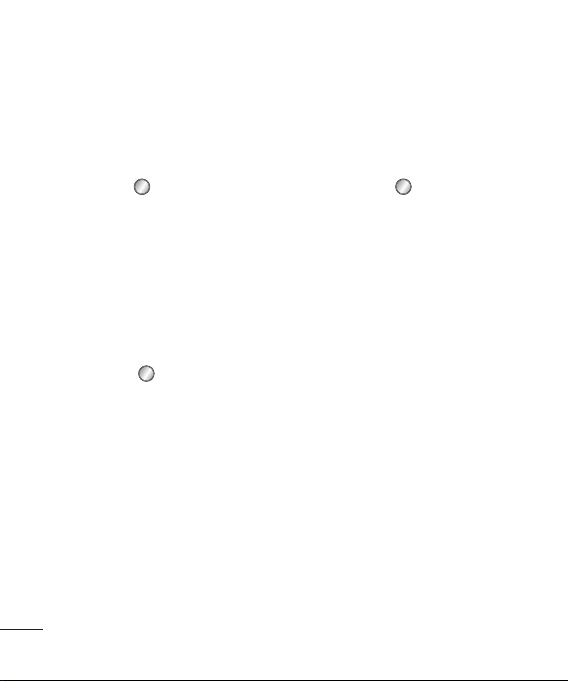
Enregistrer nouveau numéro - Permet
d’enregistrer les numéros qui ne
figurent pas déjà dans votre liste des
contacts à la fin d’un appel.
Contacts
Recherche d’un contact
1
Appuyez sur et sélectionnez
Contacts, puis Rechercher.
2
Utilisez le clavier pour entrer la
première lettre du contact que vous
souhaitez appeler.
3
Utilisez les flèches de navigation
pour parcourir les divers contacts et
leurs numéros.
Ajout d’un contact
1 Appuyez sur
Contacts
Sélectionnez l’emplacement
2
d’enregistrement des données du
contact (téléphone ou carte USIM).
3
Entrez toutes les informations
pertinentes dans les champs à cet
effet, puis sélectionnez Terminé.
Ajout d’un contact à un groupe
Vous pouvez associer vos contacts à
des groupes distincts et séparer par
exemple vos collègues et les membres
de votre famille. Votre téléphone
8
et sélectionnez
, puis
Ajouter nouveau
.
comprend déjà divers groupes,
notamment Famile, Amis, Collègues,
École et VIP.
Ajout d’une photo à un contact
Vous pouvez modifier l’apparence
des contacts de votre répertoire en
ajoutant des photos.
1
Appuyez sur et sélectionnez
Contacts, puis Paramètres.
2
Choisissez Paramètres liste contacts
et sélectionnez Afficher photo, puis
Activé. Sélectionnez Terminé.
3
Retournez ensuite au répertoire et
sélectionnez le contact auquel vous
souhaitez associer la photo.
4
Choisissez Options et sélectionnez
Modifier.
5
Naviguez vers le bas jusqu’à la
section Image. Choisissez Modifier
et sélectionnez l’option Aucune
image, Avatar, Prendre une photo
ou Utiliser une image existante.
Si vous sélectionnez Utiliser une
image existante, vous pouvez
choisir une image enregistrée dans la
mémoire de votre téléphone. Si vous
sélectionnez Prendre une photo, le
viseur de l’appareil photo s’ouvrira
pour que vous puissiez prendre une
photo du contact. Prenez la photo
puis appuyez sur OK.
Page 9

6
Sélectionnez Terminé.
Messages
Votre GB250g comporte des fonctions
liées au SMS (service de messages
courts), au MMS (service de messages
multimédias), au service de courriel et
aux messages de service du réseau.
Envoi d’un message
1
Appuyez sur et sélectionnez
Messages, puis Créer un nouveau
message.
2
Un éditeur de nouveau message
s’ouvre. L’éditeur de message
combine les modes SMS et MMS
dans un mode intuitif permettant
de passer facilement d’un mode
à l’autre. Par défaut, l’éditeur de
message s’ouvre en mode SMS.
3 Tapez votre message au moyen du
mode intuitif T9 ou du mode ABC
manuel.
4
Sélectionnez Options et choisissez
Insérer afin de sélectionner une des
options d’ajout suivantes : Image,
Vidéo, Son, Symbole, Modèle,
Émoticône, Nom et numéro,
Nouvelle diapo, Objet ou Extras.
5 Sélectionnez
6 Choisissez un contact dans le
répertoire ou entrez un numéro
Envoyer
.
de téléphone à partir du menu
Options
.
Envoyer
.
7 Sélectionnez
CONSEIL! Vous pouvez sélectionner le
type de message (SMS ou MMS) lorsque
vous entrez un texte de plus d’une page
dans le champ de message. Pour modifier
le type de message à envoyer,
sélectionnez
Paramètres > Message texte, puis
choisissez l’option Envoyer txt long par.
AVERTISSEMENT : Si vous ajoutez un
élément Image, Son, Vidéo, Nouvelle
diapo ou Objet dans l’éditeur de message,
le message sera automatiquement
converti en MMS et vous sera facturé en
conséquence.
> Messages >
Saisie de texte
Vous pouvez entrer des caractères
alphanumériques à l’aide du clavier
du téléphone. Les modes de saisie de
texte suivants sont disponibles sur le
téléphone : mode intuitif T9, mode ABC
manuel et mode 123.
Remarque : Certains champs n’acceptent
qu’un seul mode de saisie de texte
(notamment les champs de numéro de
téléphone du répertoire).
Mode intuitif T9
Le mode intuitif T9 se base sur un
dictionnaire intégré pour reconnaître
les mots que vous entrez en fonction
9
Page 10

des séquences de touches activées.
Appuyez simplement sur la touche
de numéro associée à la lettre que
vous souhaitez entrer; le dictionnaire
reconnaît le mot une fois toutes les
lettres entrées.
Mode ABC manuel
Ce mode permet d’entrer des lettres
en appuyant une, deux, trois ou quatre
fois sur la touche correspondant à la
lettre voulue, jusqu’à ce que celle-ci
soit affichée.
Mode 123
Ce mode permet d’entrer des nombres
à raison d’une frappe par chiffre.
Vous pouvez également ajouter des
nombres en demeurant en mode
lettres en appuyant et en maintenant
enfoncée la touche visée.
Dossiers de messages
Appuyez sur et sélectionnez
Messages. La structure des dossiers de
votre GB250g est très explicite.
Boîte de réception
- Tous les messages
que vous recevez sont stockés dans
votre boîte de réception.
Courriel mobile - Le courriel mobile
vous permet d’accéder à vos comptes
Yahoo! Mail et Windows Live Hotmail,
ainsi qu’aux comptes des autres
10
fournisseurs sur votre téléphone.
MI - Vous pouvez accéder à votre
service MI (messagerie instantanée).
Amis - Vous pouvez accéder au service
Amis.
Remarque : La connexion à ce service et
le téléchargement de contenu entraînent
des frais supplémentaires. Véri ez vos
frais de transmission de données auprès
de votre fournisseur de services réseau.
Écouter la messagerie vocale - Ce
menu permet d’accéder rapidement
à votre boîte vocale (si ce service est
pris en charge par le réseau). Cette
option est peut-être déjà disponible.
Pour vérifier votre messagerie vocale,
appuyez et maintenez enfoncée la
touche 1.
Remarque : Consultez votre fournisseur
de services réseau pour savoir comment
con gurer votre appareil.
Brouillons - Si vous n’avez pas fini de
rédiger votre message, vous pouvez
l’enregistrer afin de le finaliser plus
tard.
Boîte d’envoi
- Ce dossier sert à stocker
temporairement les messages en cours
d’envoi.
- Une copie de chaque
Envoyés
message que vous transmettez est
enregistrée dans votre dossier Envoyés.
Page 11

Mes dossiers - Vous pouvez déplacer
des messages des dossiers Boîte
de réception et Envoyés dans votre
dossier Mes dossiers. Vous pouvez
également renvoyer les messages
déplacés dans leur dossier d’origine.
Modèles - Ce dossier regroupe des
modèles de messages que vous pouvez
utiliser pour formuler rapidement une
réponse.
Émoticônes - Vous pouvez ajouter,
modifier ou supprimer des émoticônes.
Vous pouvez également insérer
l’émoticône visée dans un message
que vous rédigez.
Caméra vidéo
Prise d’une vidéo rapide
1
2
3
4
5
6
Appuyez sur et sélectionnez
Média.
Sélectionnez Caméra vidéo.
Pointez l’objectif sur le sujet de la
vidéo.
Appuyez sur pour démarrer
l’enregistrement.
Les lettres Enr. (enregistrement)
s’affichent dans le coin inférieur droit
du viseur et une minuterie indique la
durée de votre vidéo.
Sélectionnez Arrêter pour
interrompre l’enregistrement.
Appareil photo
Prise de photo rapide
1
Appuyez sur et sélectionnez
Sélectionnez Appareil photo
Média.
pour ouvrir le viseur.
2
Tenez le téléphone et pointez
l’objectif vers le sujet de la photo.
3
Placez le téléphone de manière à
bien voir le sujet.
4
Appuyez sur ou enfoncez
complètement la touche appareil
photo pour prendre la photo.
Lecteur MP3
Votre téléphone GB250g est doté
d’un lecteur MP3 intégré pour vous
permettre d’écouter votre musique
favorite.
Lecture d’une chanson
1
Appuyez sur et sélectionnez
Média. Sélectionnez Musique.
2
Choisissez Toutes les pistes puis
sélectionnez la chanson que vous
voulez entendre. Sélectionnez Lire.
3
Sélectionnez
chanson en pause.
4
Sélectionnez
chanson suivante.
pour mettre la
pour passer à la
11
Page 12

5
Sélectionnez pour passer à la
chanson précédente.
6
Sélectionnez Préc pour arrêter
la lecture et revenir au menu du
lecteur MP3.
Création d’une liste d’écoute
Vous pouvez créer vos propres
listes d’écoute en sélectionnant des
chansons dans le dossier Toutes les
pistes
.
1
Appuyez sur et sélectionnez
Média. Sélectionnez Musique.
2
Choisissez Listes d’écoute.
3
Appuyez sur Ajouter, entrez le nom
de la liste d’écoute et appuyez sur
Sauvegarder.
4
Le dossierToutes les pistes s’affiche
à l’écran. Naviguez jusqu’à chacune
des chansons que vous voulez
inclure dans la liste d’écoute et
sélectionnez
5
Sélectionnez Terminé pour
enregistrer la liste d’écoute.
.
Radio FM
Votre GB250g est doté d’une radio FM
qui vous permet d’écouter vos chaînes
radio préférées où que vous soyez.
Remarque : Vous devez brancher votre
casque d’écoute pour écouter la radio.
12
Insérez la che dans la prise de casque
d’écoute (même prise que celle dans
laquelle vous branchez le chargeur).
Écoute de la radio
1
Appuyez sur , sélectionnez
Media, puis choisissez Radio FM.
2
Sélectionnez le numéro de canal
de la chaîne que vous souhaitez
écouter.
CONSEIL! Vous pouvez écouter la radio
par l’entremise du haut-parleur intégré.
Appuyez sur Options et sélectionnez
Écouter via haut-parleur.
Enregistreur vocal
Vous pouvez utiliser l’enregistreur
vocal pour enregistrer des mémos
vocaux ou tout autre son.
Enregistrement d’un mémo vocal
1
Appuyez sur , sélectionnez
Media, puis choisissez Enregistreur
vocal.
2
Appuyez sur pour démarrer
l’enregistrement.
3
Sélectionnez Arrêter pour mettre fin
à l’enregistrement.
4
Appuyez sur Options et sélectionnez
Lire pour écouter le mémo vocal.
Page 13

Mes trucs
Vous pouvez stocker des fichiers
multimédias dans la mémoire de
votre téléphone de façon à pouvoir
accéder facilement à vos images,
sons, vidéos, jeux et autres types
de fichiers. Vous pouvez également
enregistrer vos fichiers sur une carte
mémoire. Le stockage des fichiers sur
une carte mémoire offre l’avantage de
libérer de l’espace dans la mémoire
du téléphone. Tous vos fichiers
multimédias seront enregistrés dans
le dossier Mes trucs. Appuyez sur
, sélectionnez Média puis choisissez le
dossier visé pour accéder aux fichiers
qu’il contient.
Images
Le dossier
images par défaut de votre appareil,
les images que vous téléchargez et les
photos prises au moyen de l’appareil
photo du téléphone.
Sons
Le dossier Sons comprend les sons par
défaut, vos enregistrements vocaux et
les fichiers audio que vous téléchargez.
Vous pouvez utiliser ce dossier pour
gérer, envoyer ou définir des sons à
titre de sonnerie.
Images comprend les
Vidéos
Le dossier Vidéos comprend la liste
des vidéos téléchargées et des vidéos
enregistrées par l’entremise de votre
téléphone.
Contenu SVG
Le dossier Contenu SVG comprend
tous vos fichiers SVG et SVGZ par
défaut et téléchargés.
Autres
Le dossier Autres vous permet
d’accéder aux fichiers qui ne sont pas
enregistrés dans les dossiers Images,
Sons ou Vidéos.
Mémoire externe
Si vous avez inséré une carte mémoire,
ce dossier affichera l’état de la carte
mémoire externe microSD.
Jeux et applications
Votre téléphone GB250g offre des
jeux intégrés conçus pour vous
amuser lors de vos temps libres. Si
vous décidez de télécharger des jeux
ou des applications supplémentaires,
ces éléments seront enregistrés
dans ce dossier. Appuyez sur
sélectionnez Jeux et apps.
et
13
Page 14

Outils
Réglage de l’alarme
> Outils > Alarmes)
(
Vous pouvez régler jusqu’à 5 alarmes
qui se déclenchent aux heures définies.
Utilisation du calendrier
> Outils > Calendrier)
(
Lorsque vous ouvrez ce menu, un
calendrier s’affiche. La date courante
est indiquée par un curseur carré.
Vous pouvez déplacer ce curseur au
moyen des touches de navigation pour
sélectionner une autre date.
Ajout d’une tâche à votre liste
Tâches à faire
> Outils > Tâches à faire)
(
Vous pouvez visualiser, modifier et
ajouter des tâches à faire.
Ajout d’un mémo
> Outils > Mémo)
(
Ce dossier vous permet d’enregistrer
vos mémos.
Mémo secret
> Outils > Mémo secret)
(
Vous pouvez rédiger des mémos
privés pour protéger vos données
confidentielles. Vous devez entrer un
code de sécurité pour utiliser ce menu.
14
Chercheur de dates
> Outils > Chercheur de dates)
(
Le chercheur de dates est un outil
pratique qui vous aide à calculer la date
associée à un nombre donné de jours.
Utilisation de la calculatrice
> Outils > Calculatrice)
(
Cette calculatrice assure les fonctions
arithmétiques de base, c’est-à
dire l’addition, la soustraction, la
multiplication et la division.
Utilisation du chronomètre
> Outils > Chronomètre)
(
Cette option vous permet d’utiliser
votre téléphone comme chronomètre.
Conversion
> Outils > Conversions)
(
Cette fonction permet de convertir les
mesures en unités de votre choix.
Ajout d’une ville aux fuseaux
horaires
> Outils > Fuseaux horaires)
(
Vous pouvez ajouter une ville à votre
liste de fuseaux horaires. Vous pouvez
également vérifier l’heure du méridien
de Greenwich (H.M.G. ou GMT) ainsi
que l’heure des grandes villes du
monde.
Page 15

Trousse SIM
> Outils > Trousse SIM)
(
Cette fonction dépend de votre
carte SIM et de vos services réseau. Si
votre carte SIM prend les services SAT
(trousse d’applications SIM) en charge,
ce menu affichera le nom de service
propre à l’opérateur qui figure sur la
carte SIM.
Internet
Accès au navigateur
Vous pouvez démarrer le navigateur
WAP et accéder à la page d’accueil du
profil activé dans les paramètres de ce
navigateur. Vous pouvez également
entrer une adresse URL de façon
manuelle pour accéder à la page WAP
associée.
1
Appuyez sur et sélectionnez
Internet.
2
Pour accéder directement à la page
d’accueil du navigateur, sélectionnez
Accueil. Pour accéder à une autre
page, sélectionnez Entrer l’adresse
et tapez l’adresse URL visée.
Remarque : La connexion à ce service et
le téléchargement de contenu entraînent
des frais supplémentaires. Véri ez vos
frais de transmission de données auprès
de votre fournisseur de services réseau.
Remarque : Consultez l’exploitant de
réseau ou le fournisseur de services que
vous désirez utiliser pour connaître les
services WAP proposés ainsi que les
tarifs correspondants. Les fournisseurs
en question vous indiqueront comment
utiliser les services qu’ils proposent.
La page d’accueil s’a che lorsque
la connexion est établie. Le contenu
de cette page varie en fonction du
fournisseur de services.
CONSEIL! Vous pouvez quitter le
navigateur en tout temps en appuyant
sur la touche Fin et en sélectionnant Oui.
Un écran inactif est alors affiché.
Magasin Fido
Le Magasin Fido vous permet
d’acheter des sonneries, des jeux et
d’autres articles pour votre téléphone.
Il propose aussi des liens vers des
communautés comme Facebook et
d’autres ressources pour explorer
Internet avec votre téléphone.
Appuyez sur
Magasin Fido.
Fido MI
La fonction de messagerie instantanée
peut être utilisée uniquement si elle
est prise en charge par votre exploitant
de réseau ou par des communautés
telles que Windows Live et Yahoo!
Messenger. Les utilisateurs de la
et sélectionnez
15
Page 16

messagerie instantanée ont besoin
d’un ID utilisateur et d’un mot de
passe valides pour ouvrir une session,
échanger des messages et vérifier des
états en ligne.
Appuyez sur
et sélectionnez MI.
Courriel mobile
Le courriel mobile vous permet
d’accéder à Fido Yahoo!, Yahoo! Mail
et Windows Live Hotmail, ainsi qu’aux
comptes des autres fournisseurs sur
votre téléphone. Vous pouvez donc
maintenant vérifier rapidement et
facilement vos courriels quand vous
n’êtes pas à votre ordinateur.
Appuyez sur
Courriel mobile. Utilisez les touches
de navigation pour sélectionnez le
fournisseur de messagerie visé, puis
appuyez sur Sélectionner.
et sélectionnez
Réglages
Personnalisation de vos profils
Vous pouvez personnaliser les
paramètres de chaque profil.
1
Appuyez sur et sélectionnez
Paramètres, puis Profils.
2
Choisissez le profil visé et
sélectionnez Options, puis Modifier.
Réglage de la date et de l’heure
> Paramètres > Réglages du
(
téléphone
Vous pouvez régler les fonctions liées à
la date et à l’heure.
> Date et heure)
Changement de langue
> Paramètres > Réglages du
(
téléphone
Vous pouvez changer la langue des
textes affichés par votre téléphone.
Ceci modifiera aussi le mode de la
langue de saisie.
> Langue)
Modification des paramètres de
sécurité
( > Paramètres > Réglages du
>
Sécurité
téléphone
• Demande de code PIN - Choisissez un
code PIN devant être fourni chaque
fois que vous allumez le téléphone.
• Verrouillage du téléphone
- Choisissez un code de sécurité pour
verrouiller votre téléphone : À la mise
en marche, Si USIM modifiée ou
Immédiatement
• Modifier codes - Vous pouvez
modi er votre Code PIN, votre Code
PIN2 ou votre Code de sécurité.
)
.
16
Page 17

Mode Économiseur d’énergie
> Paramètres > Réglages
(
du téléphone
> Économiseur
d’énergie)
L’option Toujours actif permet de
prolonger la durée de vie de la batterie.
Vous pouvez régler l’économie
d’énergie à Auto, Activé ou Désactivé.
Affichage de l’état de mémoire
( > Paramètres
du téléphone
mémoire
Votre GB250g offre trois dispositifs
mémoire : la mémoire interne du
téléphone, la carte SIM et une carte
mémoire externe (fournie ou vendue
séparément). Vous pouvez utiliser
le gestionnaire de mémoire pour
préciser la façon dont chaque dispositif
de mémoire doit être utilisé et pour
vérifier la quantité de mémoire encore
disponible sur chacun.
)
>
Réglages
>
Gestionnaire de
Information sur téléphone
> Paramètres > Réglages du
(
téléphone
Vous pouvez afficher les informations
techniques relatives à votre GB250g.
> Information)
Réinitialisation du téléphone
> Paramètres > Réglages du
(
téléphone
Vous pouvez utiliser l’option
Réinitialiser pour rétablir tous les
paramètres par défaut réglés en usine.
Vous devez entrer le code de sécurité
pour pouvoir activer cette fonction. Le
code par défaut est « 0000 ».
Modification des paramètres
d’affichage
> Paramètres > Paramètres
(
d’affichage)
Vous pouvez modifier les paramètres
d’affichage du téléphone.
Modification des paramètres de
connectivité
> Paramètres > Connectivité)
(
Vos paramètres de connectivité ont
déjà été configurés par l’exploitant de
réseau pour vous permettre d’utiliser
immédiatement votre nouveau
téléphone. Vous pouvez utiliser ce
menu pour modifier ces paramètres.
Vous pouvez configurer les paramètres
réseau et les profils d’accès aux
données.
• Bluetooth - Vous pouvez configurer
> Rétablir param. défaut)
votre GB250g pour les liaisons
Bluetooth®. Vous pouvez régler votre
17
Page 18

visibilité pour les autres périphériques
ou rechercher les périphériques qui
sont associés ou couplés à votre
téléphone.
• Mode connexion USB - Pour copier
des fichiers de votre téléphone,
choisissez Service de données et
synchronisez votre GB250g à l’aide du
logiciel LG Suite. Si une carte mémoire
est insérée dans le téléphone,
sélectionnez Stockage de masse pour
utiliser votre téléphone comme s’il
s’agissait d’une clé USB. Établissez
la connexion avec votre ordinateur
et faites glisser les fichiers dans le
dossier de périphérique amovible
du GB250g.
Remarque : Vous devez insérer une carte
mémoire externe dans votre téléphone
pour pouvoir utiliser la fonction de
stockage de masse USB.
• Réseau - Ce menu vous permet
de sélectionner votre réseau
votre
Mode réseau. Vous pouvez
également ajouter un réseau favori à
vos
listes préférées.
Profils Internet - Ce menu a che les
•
pro ls Internet. Vous pouvez créer,
supprimer et modi er des pro ls à
partir du menu Options. Il vous sera
toutefois interdit de supprimer ou de
modi er les con gurations par défaut.
18
et
•
Points d’accès - Ce menu a che
la liste des points d’accès. Vous
pouvez créer, supprimer et modi er
des points d’accès à partir du menu
Options. Il vous sera toutefois interdit
de supprimer ou de modi er les
con gurations par défaut.
•
Connexion par paquet - Si
vous sélectionnez l’option « Si
disponible », votre téléphone sera
automatiquement inscrit sur un
réseau GPRS lorsque vous l’allumez.
Si vous sélectionnez l’option « Au
besoin », la connexion GPRS sera
établie pour la durée de la connexion
WAP ou de la connexion de
l’application.
•
Paramètres de diffusion en
continu
- Ce menu vous permet
de dé nir et de modi er di érents
paramètres de di usion de contenu
en continu.
Modification des paramètres
Bluetooth
1
Appuyez sur et sélectionnez
Paramètres, puis Connectivité.
2
Choisissez Paramètres. À partir de
là, vous pouvez modifier les réglages
d’appel suivants :
• Visibilité de mes dispositifs - Ce
réglage définit la visibilité de votre
Page 19

appareil aux autres dispositifs.
Vous pouvez sélectionner l’option
Visible, Masqué ou Visible pendant
1 minute.
• Nom de dispositif - Ce réglage vous
permet d’attribuer un nom à votre
téléphone LG GB250g.
• Services compatibles - Vous pouvez
accéder à la liste des dispositifs
compatibles avec votre appareil,
notamment les casques d’écoute et
les trousses mains libres Bluetooth.
• Mon adresse - Ce réglage permet
d’afficher votre adresse Bluetooth.
Couplage à un autre périphérique
Bluetooth
En couplant votre GB250g, c’est-à-dire
en l’associant à un autre périphérique,
vous pouvez établir une connexion
protégée par mot de passe. Ce type de
connexion procure un couplage plus
sécuritaire.
1
Vérifiez si la liaison Bluetooth est
activée et si votre périphérique est
visible. Vous pouvez modifier votre
visibilité dans le menu Paramètres
en sélectionnant Visibilité de mes
dispositif, puis Visible.
2
À partir du menu Bluetooth,
choisissez Activer, puis Rechercher
nouveau dispositif.
3
Votre GB250g recherche des
périphériques. Une fois la recherche
terminée, les options Ajouter et
Actualiser s’affichent à l’écran.
4
Choisissez le périphérique que
vous voulez associer au téléphone,
sélectionnez Ajouter puis entrez le
mot de passe et choisissez OK.
5
Votre téléphone se connectera à
l’autre périphérique, sur lequel vous
devez entrer le même mot de passe.
6
Votre connexion Bluetooth protégée
par mot de passe est maintenant
fonctionnelle.
19
Page 20

Directives pour une utilisation sécuritaire et e cace
Veuillez lire ces directives simples. Il peut
être dangereux, voire illégal de ne pas
suivre les directives.
Exposition aux signaux de
radiofréquence
Renseignements sur l’exposition
aux ondes radioélectriques et sur le
débit d’absorption spécifique (SAR).
Ce téléphone portable GB250g a été
conçu en conformité avec les exigences
applicables en matière d’exposition
sécuritaire aux ondes radioélectriques.
Ces exigences sont basées sur des
directives scientifiques qui comprennent
des marges de sûreté visant à assurer la
sécurité de toutes les personnes, quels
que soient leur âge et leur état de santé.
• Les directives en matière d’exposition
aux ondes radioélectriques utilisent
une unité de mesure appelée « débit
d’absorption spécifique » ou SAR.
Les essais portant sur le SAR sont
effectués en utilisant des méthodes
standardisées; le téléphone transmet
au niveau de puissance homologuée
le plus élevé sur toutes les bandes de
fréquences testées.
• Bien que les niveaux de SAR puissent
varier selon les différents téléphones LG,
20
tous les modèles sont conçus de façon
à respecter les directives applicables
en matière d’exposition aux ondes
radioélectriques.
• Les valeurs de DAS les plus élevées
obtenues pour ce modèle lors des
essais ont été de 1.19 W/kg, lors d’une
utilisation près de l’oreille, et de 1.21
W/kg, lorsque l’appareil est porté sur
soi, selon la description donnée dans le
guide d’utilisation. La limite autorisée
aux États-Unis et au Canada est de 1.6
W/kg (pour 1 gramme).
Utilisation près du corps
Cet appareil a été testé dans le cadre d’un
fonctionnement normal à une distance
de 2 cm du corps de l’utilisateur. Pour
satisfaire aux exigences de la FCC en
matière d’exposition aux radiofréquences,
une distance d’au moins 2 cm doit être
maintenue entre l’appareil et le corps
de l’utilisateur. De plus, les pinces de
ceinture, les étuis et les autres accessoires
portés sur le corps doivent être exempts
de composants métalliques.
Mise en garde
Son fonctionnement est sujet aux deux
conditions suivantes :
Page 21

(1) Cet appareil ne doit pas provoquer
d’interférences et
(2) Cet appareil doit accepter toutes
les interférences, y compris
celles pouvant entraîner son
dysfonctionnement.
dictent de le faire. Par exemple, n’utilisez
pas votre téléphone dans un hôpital car
cela pourrait nuire au fonctionnement
de l’équipement médical.
• Ne manipulez pas votre téléphone avec
des mains mouillées pendant qu’il se
charge. Cela pourrait causer un choc
Entretien et réparation du produit
AVERTISSEMENT
Utilisez uniquement les piles, les chargeurs
et les accessoires approuvés pour ce modèle
de téléphone particulier. L’utilisation de
tout autre article pourrait invalider toute
approbation ou garantie applicable au
téléphone et pourrait s’avérer dangereuse.
• Ne démontez pas le téléphone. S’il doit
être réparé, faites appel à un technicien
en entretien et réparation compétent.
• Gardez le téléphone à l’écart des
appareils électroniques tels que les
téléviseurs, les postes radio et les
ordinateurs personnels.
• Gardez le téléphone loin des sources
de chaleur comme les radiateurs et les
appareils de cuisson.
• Évitez de laisser tomber le téléphone.
• Ne soumettez pas le téléphone à des
vibrations mécaniques ou à des chocs.
• Éteignez votre appareil dans les endroits
où des règlements particuliers vous
électrique et endommager gravement
votre téléphone.
• Ne chargez pas le combiné à proximité
de matériaux inflammables car le
combiné peut devenir chaud et risquer
de causer un incendie.
• Utilisez un chiffon sec pour nettoyer
l’extérieur de l’appareil (n’utilisez pas de
solvants comme du benzène, du diluant
ou de l’alcool).
• Ne chargez pas le téléphone en le
posant sur un meuble rembourré ou sur
un quelconque tissu d’ameublement.
• Le téléphone devrait être chargé dans
un endroit bien aéré.
• N’exposez pas le téléphone à une
quantité excessive de fumée ou de
poussière.
• Ne gardez pas le téléphone à côté
de cartes de crédit ou de billets
de transport, car il peut altérer les
renseignements contenus sur les
bandes magnétiques.
21
Page 22

Directives pour une utilisation sécuritaire et e cace
• Ne tapez pas sur l’écran avec un objet
pointu car cela peut endommager le
téléphone.
• N’exposez pas le téléphone à du liquide
ou à l’humidité.
• Utilisez les accessoires, tels que le
casque d’écoute, avec prudence. Ne
touchez pas inutilement l’antenne.
Fonctionnement efficace du
téléphone
Appareils électroniques
Tous les téléphones cellulaires sont sujets
aux interférences, ce qui peut nuire à leur
performance.
• N’utilisez pas votre téléphone cellulaire
près d’équipement médical sans
demander une autorisation préalable.
Évitez de placer le téléphone à
proximité d’un stimulateur cardiaque,
par exemple dans votre poche poitrine.
• Les téléphones cellulaires peuvent
causer des interférences avec certains
appareils auditifs.
• Des interférences mineures peuvent
affecter les téléviseurs, les radios, les
ordinateurs personnels, etc.
22
Sécurité routière
Vérifiez les lois et la réglementation en ce
qui concerne l’utilisation d’un téléphone
cellulaire au volant d’un véhicule.
• Ne tenez pas le combiné en conduisant.•
Accordez toute votre attention à la
conduite de votre véhicule.
• Utilisez un système mains libres, si vous
en avez un.
• Si les conditions routières l’exigent,
arrêtez-vous et stationnez votre
véhicule avant d’effectuer ou de
répondre à un appel.
• L’énergie de radiofréquences peut nuire
à certains systèmes électroniques dans
un véhicule, notamment l’autoradio et
l’équipement de sécurité.
• Si votre véhicule est doté d’un coussin
gonflable, assurez-vous que la zone
de déploiement du coussin n’est pas
obstruée par des appareils sans fil fixes
ou portatifs. Cela pourrait entraîner une
défaillance du coussin gonflable ou
causer des blessures graves résultant
d’un mauvais fonctionnement de
celui-ci.
• Si vous écoutez de la musique pendant
que vous vaquez à d’autres occupations,
assurez-vous que le volume soit réglé
Page 23

à un niveau raisonnable afin que
vous puissiez demeurer conscient
de votre environnement. Cela est
particulièrement important quand vous
êtes près d’une rue.
• Ne transportez ni ne stockez de liquides
ou gaz inflammables ou d’explosifs
dans le même compartiment de votre
véhicule que votre appareil portatif ou
ses accessoires.
Évitez d’endommager votre ouïe.
Votre acuité auditive peut être
endommagée si vous êtes exposé à un
son fort pendant de longues périodes
de temps. Par conséquent, nous vous
recommandons de ne pas allumer ou
éteindre le combiné près de votre oreille.
Nous vous recommandons aussi de régler
le volume de la musique et des appels à
un niveau raisonnable.
Zones de dynamitage
N’utilisez pas votre téléphone lors
d’opérations de dynamitage. Suivez les
consignes ainsi que toute réglementation
ou directive applicable.
Atmosphères potentiellement
explosives
• N’utilisez pas l’appareil à un poste de
ravitaillement en carburant.
• Ne l’utilisez pas près de combustibles
ou de produits chimiques.
Dans les avions
Les appareils sans fil peuvent causer des
interférences dans un avion.
• Éteignez toujours votre appareil portatif
• N’utilisez pas votre appareil au sol sans
Enfants
Rangez votre téléphone en lieu sûr, hors
de la portée des jeunes enfants. Cet
appareil contient de petites pièces qui
peuvent se détacher et présenter un
risque de suffocation.
Appels d’urgence
Les appels d’urgence pourraient ne pas
être pris en charge par certains réseaux
de téléphonie mobile. Par conséquent,
ne comptez jamais uniquement sur
cet appareil pour les appels d’urgence.
Contactez votre fournisseur de services
local.
avant de monter à bord d’un avion.
la permission de l’équipage.
23
Page 24

Directives pour une utilisation sécuritaire et e cace
Information sur la pile et entretien
de la pile
• Il n’est pas nécessaire que la pile soit
complètement déchargée avant
de la recharger. Contrairement à
d’autres systèmes de pile, aucun
effet de mémoire ne peut réduire la
performance de la pile.
• Utilisez uniquement des piles et des
chargeurs de marque LG. Les chargeurs
LG sont conçus pour maximiser la durée
de vie de la pile.
• Ne démontez pas la pile et ne la courtcircuitez pas.
• Veuillez à ce que les contacts
métalliques de la pile demeurent
propres.
• Lorsque la pile n’offre plus un
rendement acceptable, remplacez-la. La
pile peut être rechargée des centaines
de fois avant de devoir être remplacée.
• Pour en maximiser la durée d’utilisation,
rechargez la pile si vous ne l’avez pas
utilisée pendant une longue période
de temps.
• N’exposez pas le chargeur à la lumière
directe du soleil et ne l’utilisez pas dans
les endroits très humides comme les
salles de bain.
24
• Ne laissez pas la pile dans des endroits
très chauds ou très froids car cela
pourrait en réduire la performance.
• Un risque d’explosion existe lorsqu’on
remplace la pile par un type de pile
incorrect.
• Jetez les piles usagées conformément
aux instructions du fabricant. Dans la
mesure du possible, recyclez-les. Ne les
jetez pas dans les déchets domestiques.
• Si vous devez remplacer la pile, faites
effectuer le remplacement chez votre
revendeur ou à un point de service LG
Electronics agréé.
• Débranchez toujours le chargeur de la
prise murale une fois que le téléphone
est entièrement chargé, afin d’éviter de
gaspiller inutilement l’électricité.
• La durée de vie réelle de la batterie
dépend de la configuration du
réseau, des paramètres du produit,
de l’utilisation, de la batterie et des
conditions extérieures.
Page 25

GARANTIE LIMITÉE LG
1. CE QUI EST COUVERT PAR CETTE GARANTIE
LG garantit que l’unité et les accessoires inclus sont exempts de toute défectuosité de matériel et de
fabrication, conformément aux modalités suivantes:
1. Cette garantie limitée est valable pendant UN (1) an à partir de la date d’achat de ce produit par
l’utilisateur initial.
2. Cette garantie limitée s’adresse à l’utilisateur initial du produit et ne peut être cédée ou transmise aux
acheteurs/utilisateurs subséquents.
3. Cette garantie n’est valable que pour l’utilisateur initial du produit pendant la période de garantie, pour
autant que l’appareil soit utilisé au Canada.
4. Sur demande de LG, le consommateur doit fournir une preuve de la date d’achat.
5. Pendant la période de garantie applicable, LG réparera ou remplacera, à sa seule discrétion, sans frais
pour l’utilisateur initial, toute pièce du téléphone et tout accessoire défectueux.
6. LG peut utiliser des pièces ou composantes remises à neuf ou neuves pour réparer le produit, ou
décider de remplacer le produit par un produit remis à neuf ou neuf.
2. CE QUI N’EST PAS COUVERT PAR CETTE GARANTIE
1. Les défectuosités ou les dommages résultant de l’utilisation anormale ou inhabituelle du produit.
2. Les défectuosités ou les dommages provenant d’un usage anormal, de conditions anormales, d’un
entreposage inapproprié, d’une exposition à l’humidité ou d’un contact avec l’eau, de modifi cations
non autorisées, de connexions non autorisées, de réparations non autorisées, d’un mauvais usage, de
négligence, d’abus, d’un accident, d’altérations, d’une installation inappropriée ou de tout autre acte
dont la faute ne peut être attribuée à LG, y compris les dommages causés par un contact avec de la
nourriture ou des liquides.
3. Les bris ou dommages à l’antenne, à moins qu’ils ne soient directement causés par des défectuosités
de matériel ou de fabrication.
4. Les défectuosités ou anomalies présumées si le Service à la clientèle chez LG n’a pas été avisé par
l’utilisateur initial durant la période de la garantie limitée en vigueur.
5. Les produits dont le numéro de série aurait été retiré ou rendu illisible.
6. Les dommages résultant de l’usage d’accessoires non approuvés par LG.
Page 26

7. Toutes les surfaces en plastique et toutes les autres pièces extérieures exposées qui sont griffées ou
endommagées suite à un usage normal.
8. Les produits réparés par du personnel ou une entreprise non autorisés.
Remarques:
1. Cette garantie limitée remplace toutes les autres garanties, expresses et implicites au sens le plus
large autorisé par la loi, des actes législatifs ou autres, y compris, mais sans s’y limiter, toute garantie
implicite de qualité marchande et d’adaptation à un usage particulier.
2. Le transporteur est responsable des dommages que peuvent subir les marchandises en cours
d’expédition.
3. EXCLUSION DE RESPONSABILITÉ
Aucune autre garantie expresse n’est offerte avec ce produit. LA DURÉE DE TOUTE GARANTIE IMPLICITE,
Y COMPRIS LA GARANTIE IMPLICITE DE VENDABILITÉ, SE LIMITE À LA DURÉE DE LA PRÉSENTE
GARANTIE EXPRESSE. LG ELECTRONICS CANADA, INC. NE SERA PAS TENU RESPONSABLE DE LA PERTE
D’USAGE DE CE PRODUIT, DE TOUS INCONVÉNIENTS, PERTES OU AUTRES DOMMAGES, DIRECTS OU
CONSÉCUTIFS, SURVENANT DE L’UTILISATION OU DE L’INAPTITUDE À UTILISER CE PRODUIT, AINSI
QUE DE TOUTE AUTRE VIOLATION D’UNE GARANTIE EXPRESSE OU IMPLICITE QUELLE QU’ELLE SOIT, Y
COMPRIS LA GARANTIE IMPLICITE DE VENDABILITÉ APPLICABLE À CE PRODUIT.
4. POUR OBTENIR UN SERVICE SOUS GARANTIE
Pour obtenir un service sous garantie, composez le numéro de téléphone suivant à partir de n’importe quel
endroit au Canada:
LG Electronics Canada, Inc.
Tél. 1-888-542-2623
www.lg.ca (voir les liens vers « Wireless Phone Service »)
Electronics Canada Inc.
Mississauga (Ontario)
